Jeg har en stor samling af gamle film, der ikke er tilgængelige på streamingplatforme, gemt på min medieserver.
Serveren er min gamle computer, der kører Linux og har en harddisk med stor kapacitet.
Jeg kører min skraber hver gang jeg tilføjer en ny titel, men da jeg forsøgte at tilføje en gammel westernfilm fra 70'erne, virkede min skraber ikke.
Der stod, at Kodi ikke kunne oprette forbindelse til min server for at begynde skrabet.
Alt ved min server så fint ud, og forbindelserne så alle ok ud, så jeg gik online for at finde ud af, hvad denne fejl forsøgte at fortælle mig.
Efter et par timer at gennemse Kodis brugerfora og tekniske dokumentation, havde jeg en masse information, som jeg kunne bruge til at løse problemet.
Det lykkedes mig at få ordnet skraberen på mindre end en time, og denne artikel samler, hvad jeg havde prøvet.
Forhåbentlig skulle det hjælpe dig med at løse din Kodi-medieopsætning, hvis det nogensinde løber ind i dette problem.
Hvis Kodi siger, at det ikke er i stand til at oprette forbindelse til fjernserveren, kan du prøve at opdatere din skraber eller bruge en anden skraber. Du kan også prøve at genstarte din server og geninstallere Kodi-appen på dine enheder.
Find ud af, hvordan du skifter skrabere, og hvordan genstart også kan løse problemer med Kodi.
Opdater skraberen


Skrabere er praktiske tilføjelser, der indsamler information om titlerne på din medieserver fra websteder som IMDB.
At holde disse tilføjelser opdaterede hjælper dem med at forblive fejlfrie og fungere godt sammen med din medieserver.
Sådan opdaterer du din Scraper:
- Åben Indstillinger .
- Gå til Tilføjelser .
- Find din skraber fra listen og opdater den.
Når du har opdateret skraberen, skal du køre den igen for at se, om serveren reagerer på forbindelsen.
Brug en anden skraber
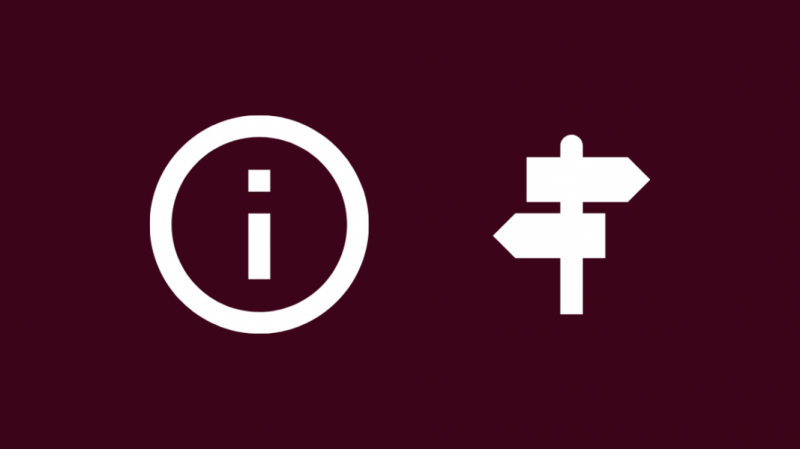
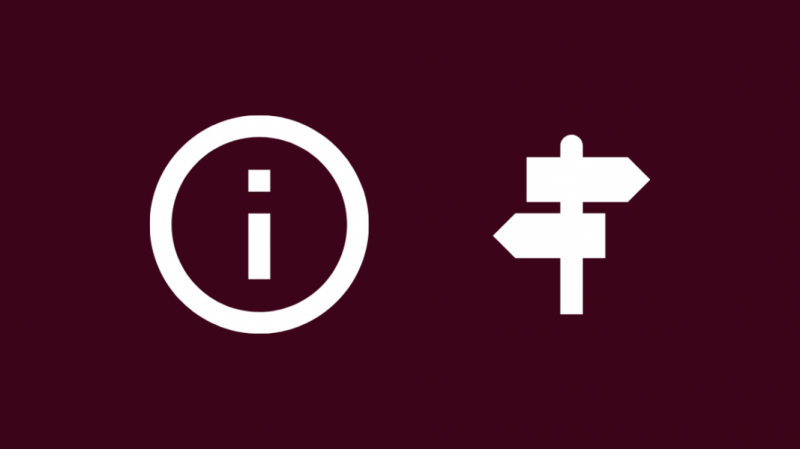
Kodi bruger Movie Database-skraberen som sin standardinformationsskrabetjeneste, men der er tonsvis af alternativer til det.
Universal Movie Scraper er et godt alternativ til TMDB, hvis den har problemer med at oprette forbindelse til din medieserver.
Sådan installeres Universal Movie Scraper:
- Åben Indstillinger på Kodi.
- Gå til Tilføjelser .
- Klik på boksikonet.
- Vælge Installer fra lager > Kodi-tilføjelseslager .
- Vælge Informationsudbydere > Film information .
- Rul ned og vælg Universal filmskraber fra listen.
- Vælg Installer fra den side, der dukker op.
Du kan også få skrabere til din musik og tv-shows; bare få dem lavet af Team Kodi, som er førstepartsskrabere.
Efter at have skiftet skraberen, skal du kontrollere, om fejlen kommer tilbage igen.
Genstart serveren
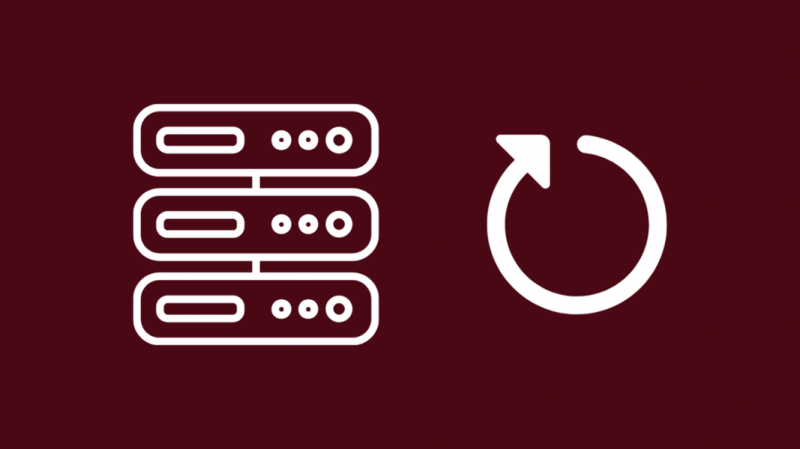
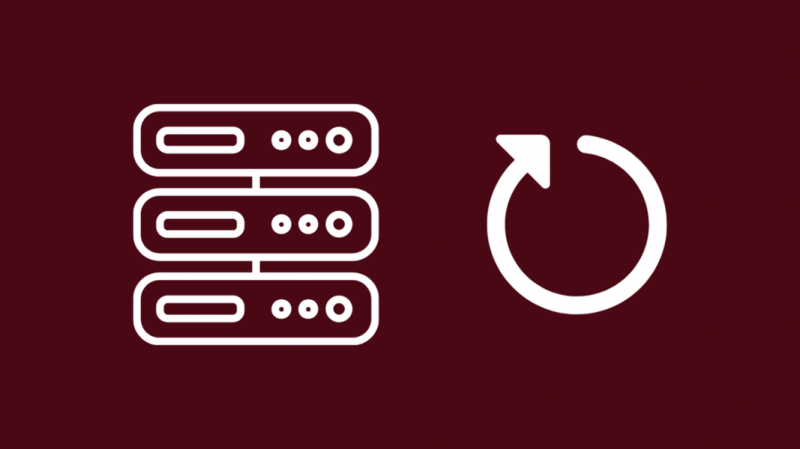
Hvis forbindelsesproblemet fortsætter, kan det være, at din server har problemer.
Genstart den pc, du bruger som server for at nulstille dit system.
For at få mest muligt ud af genstarten skal du lave en tænd/sluk-cyklus af serveren, så følg nedenstående trin for at gøre det:
- Sluk for serveren.
- Tag strømmen til serveren ud af stikkontakten fra væggen.
- Tilslut først strømmen igen efter at have ventet 60 sekunder.
- Tænd systemet igen.
Åbn Kodi på en af dine enheder, og prøv at få adgang til indholdet på serveren for at se, om genstarten virkede.
Geninstaller Kodi
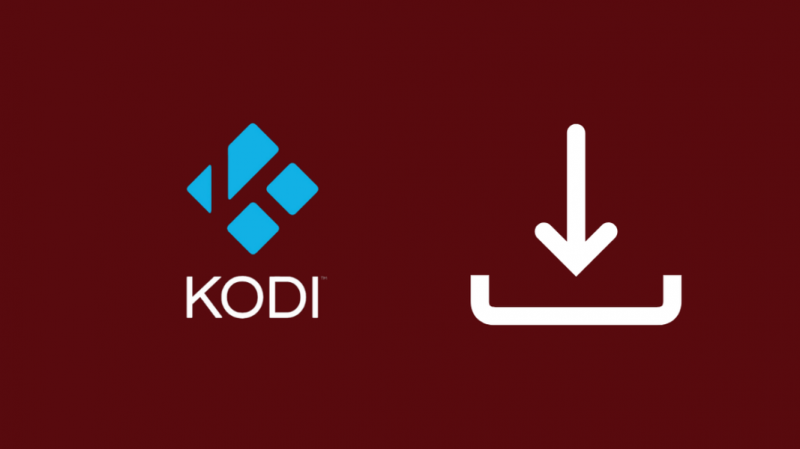
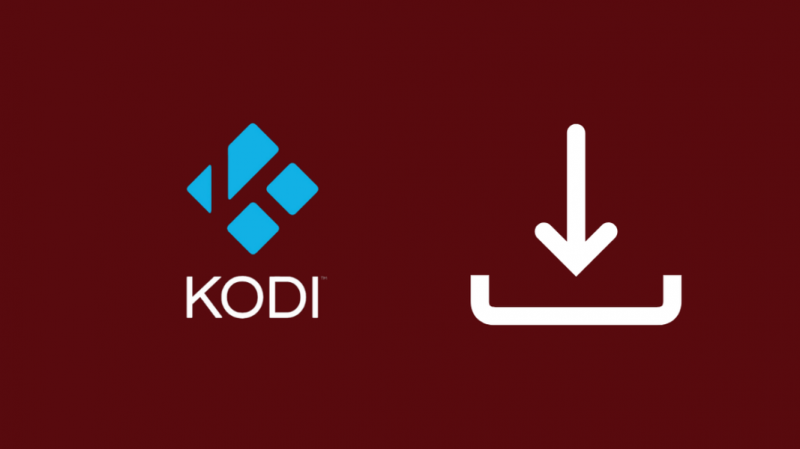
Hvis Kodi-appen på din enhed stadig har svært ved at oprette forbindelse til din medieserver, så prøv at geninstallere appen igen.
Dette kan nulstille, hvordan appen opfører sig på din enhed og kan bare være nok til at løse de forbindelsesproblemer, du har lige nu.
Afinstaller appen fra dit system, og sørg for, at alle filer, der vedrører Kodi, er slettet; dette inkluderer filerne i din brugermappe på Windows og Mac.
Når du helt har afinstalleret appen, skal du downloade den nyeste version af Kodi fra deres hjemmeside og installere programmet.
Gå gennem den indledende opsætningsproces og få programmet forbundet til din medieserver.
Kontroller, om serverkommunikationsfejlen kommer tilbage, mens du gør dette for at sikre, at geninstallationen fungerede.
Genstart din enhed
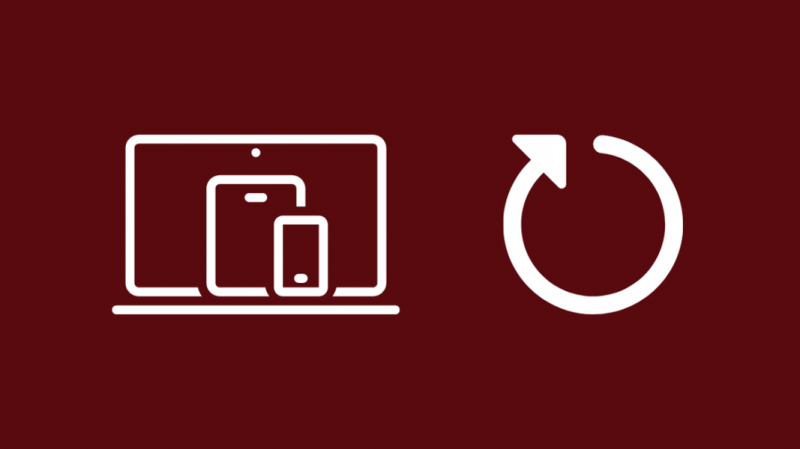
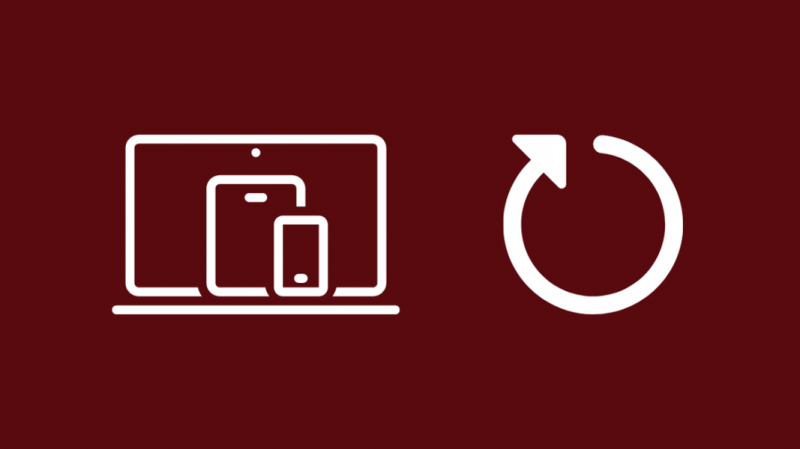
Hvis geninstallation af programmet ikke virkede, kan problemet være med den enhed, du forsøger at bruge, Kodi.
Prøv at genstarte din enhed ved at lave en tænd/sluk, som jeg har beskrevet i afsnittet ovenfor.
Sluk din enhed, og tag stikket ud af væggen, hvis det er relevant.
Vent derefter i mindst 60 sekunder, og tænd derefter for den igen.
Du kan også prøve at bruge din Kodi-server med de andre enheder, du ejer, for at sikre, at dette var et problem med den enkelte enhed.
Efter genstart skal du starte Kodi igen og prøve at oprette forbindelse til din server.
Prøv at genstarte et par gange mere, hvis det ikke ser ud til at løse problemet for dig første gang.
Kontakt support


Da Kodi ikke har et dedikeret supportteam, fordi de er en frivillig organisation med medlemmer over hele kloden, ville den bedste supportkanal være Kodi fællesskabsfora .
Lav et indlæg eller en tråd i foraene om det problem, du har, og nævn din opsætning, og hvor præcis du ser fejlen.
Du får hurtigt svar, fordi forummet er aktivt hele tiden.
Afsluttende tanker
Kodi er en kraftfuld software, der får medieservere til at ligne en barneleg, men den er ikke uden sine fejl.
Det har sine begrænsninger, fordi det er baseret på en ret begrænset og forældet software kaldet XBMC, oprindeligt lavet af Microsoft.
Udviklerfællesskabet har brugt en masse tid og kræfter på at gøre Kodi til det bedste medieserverprogram, som du kan få gratis, så sørg for at holde dit Kodi-program opdateret til den nyeste version så hurtigt som muligt for at forhindre fejl som denne i at komme tilbage i fremtiden.
Du kan også nyde at læse
- Kan ikke oprette applikationsfejl på Kodi: Sådan rettes på få sekunder
- Sådan streames fra iPhone til TV på få sekunder
- Sådan konverteres et normalt tv til et smart tv
- Internet Lag Spikes: Sådan omgås det
- Hvor hurtigt er 600 kbps? Hvad kan du egentlig gøre ved det
Ofte stillede spørgsmål
Har du brug for Wi-Fi til Kodi?
Du skal bruge noget netværk i dit hjem for at Kodi kan fungere, men du behøver ikke en internetforbindelse, hvis du kun vil streame indhold, når du er tilsluttet netværket derhjemme.
Hvis du ikke har Wi-Fi, kan du forbinde din medieserver til de enheder, du bruger, med Ethernet-kabler.
Skal jeg bruge en proxyserver på Kodi?
Kodi har ikke en proxy indbygget, og du behøver ikke en proxy, hvis du bruger tjenesten normalt.
Du skal konfigurere din proxy, hvis du vil have en.
Er Raspberry Pi god til Kodi?
Raspberry Pi er en god platform til Kodi og har officiel support.
For at få den bedst mulige oplevelse på Raspberry Pi, skal du sørge for at have en Pi 4 eller nyere version.
Er OSMC og Kodi de samme?
OSMC er en Linux-distribution, der udelukkende kører Kodi og er beregnet til at blive implementeret på computere, der bruges som medieservere.
OSMC er et helt operativsystem, mens Kodi kun er et program.
